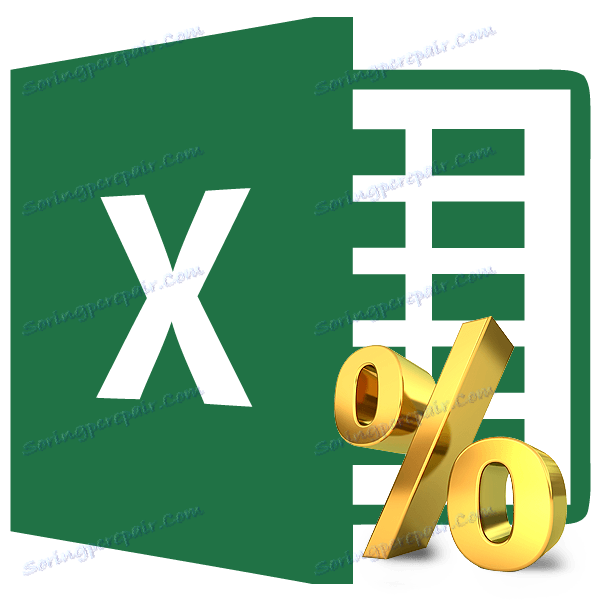Microsoft Excel: Pridá percento k číslu
Pri výpočtoch je niekedy potrebné pripočítať percentá k určitému číslu. Ak chcete napríklad zistiť aktuálne ukazovatele zisku, ktoré sa v porovnaní s predchádzajúcim mesiacom zvýšili o určité percento, musíte tento percentuálny podiel pridať k zisku za predchádzajúci mesiac. Existuje mnoho ďalších príkladov, keď potrebujete vykonať takúto akciu. Poďme zistiť, ako pridať percento na číslo v programe Microsoft Excel.
Výpočtové akcie v bunke
Takže ak potrebujete zistiť, aké číslo bude po pridaní určitého percenta k nej, mali by ste prejsť do akejkoľvek bunky listu alebo do reťazca vzorca, riadiť výraz podľa nasledujúceho vzoru: "= (číslo) + (číslo) * (percentuálna hodnota )% ".
Povedzme, že musíme vypočítať, aké číslo sa získa, ak pridáme 140 až 20%. Napíšte nasledujúci vzorec do akejkoľvek bunky alebo do riadku vzorca: "= 140 + 140 * 20%".
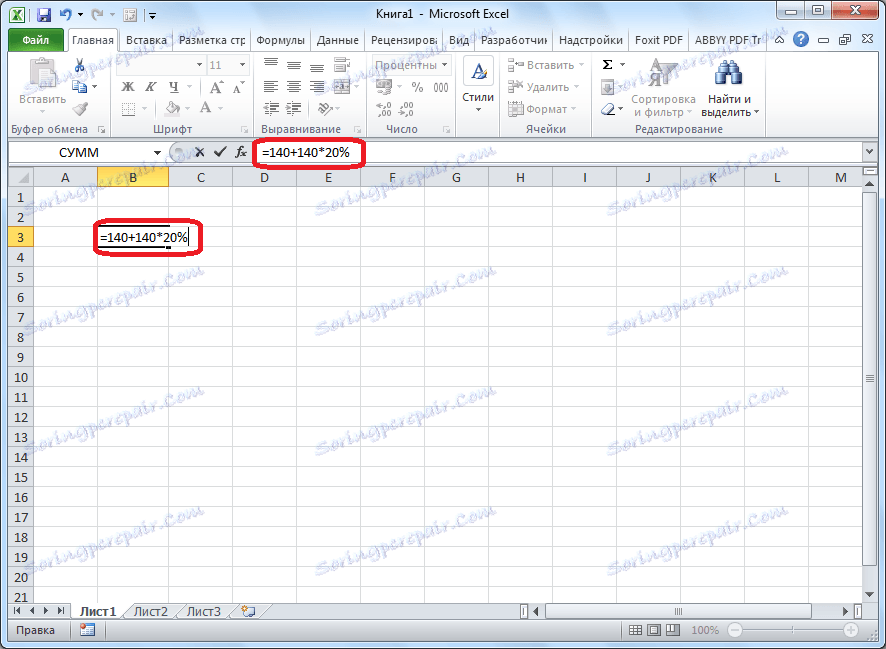
Potom stlačte tlačidlo ENTER na klávesnici a sledujte výsledok.
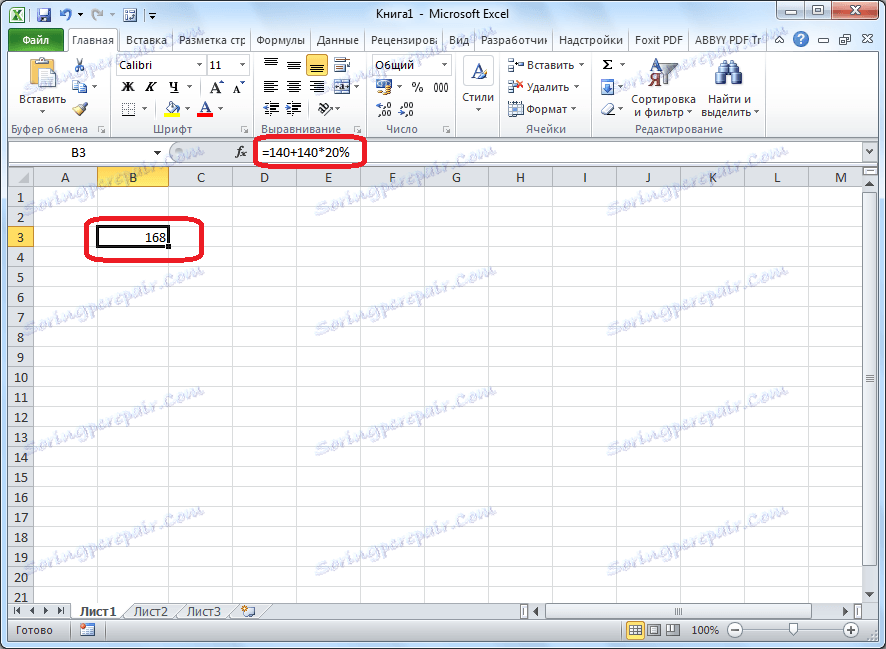
Použitie vzorca na akcie v tabuľke
Teraz zistíme, ako pridať určité percento k údajom už v tabuľke.
Najprv vyberte bunku, na ktorej sa zobrazí výsledok. Vložili sme do neho znamenie "=". Potom kliknite na bunku obsahujúcu údaje, do ktorých chcete pridať percento. Vložte znak "+". Znova kliknite na bunku obsahujúcu číslo, umiestnite označenie "*". Ďalej zadáme na klávesnici hodnotu záujmu, na ktorú chcete číslo zvýšiť. Nezabudneme zadávať znak "%" po zadaní tejto hodnoty.
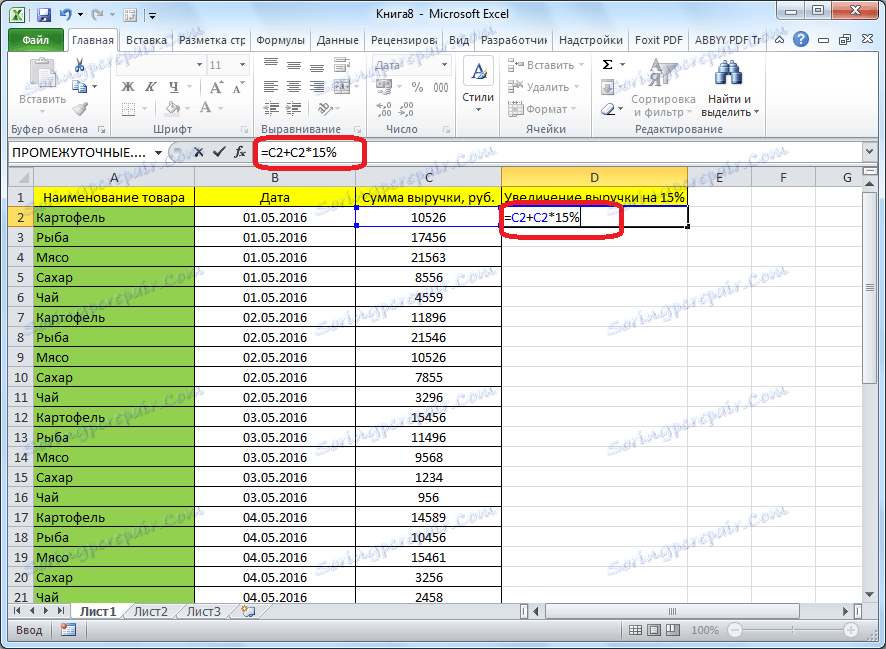
Klikneme na tlačidlo ENTER na klávesnici, po ktorom sa zobrazí výsledok výpočtu.
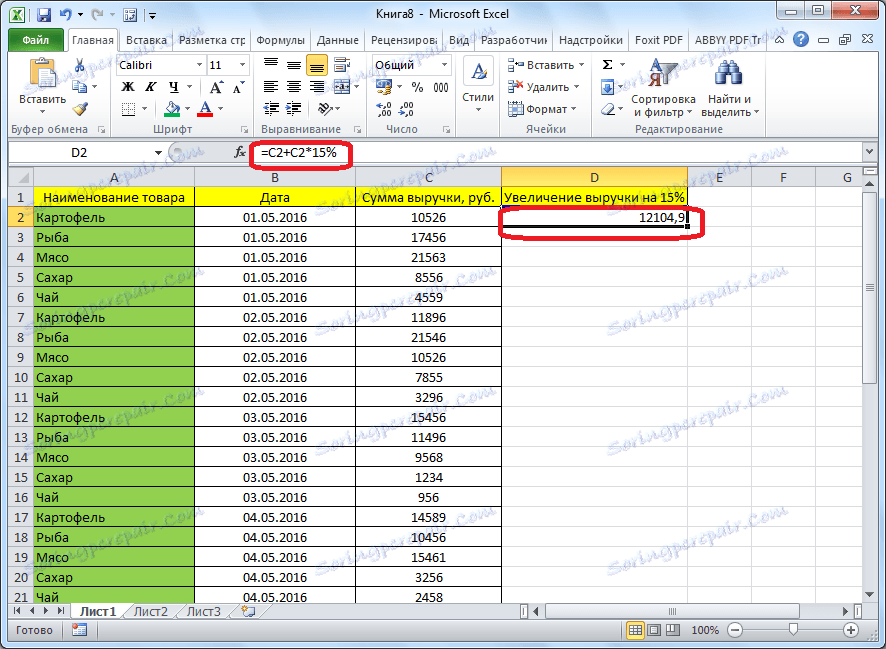
Ak chcete tento vzorec rozšíriť na všetky hodnoty stĺpcov v tabuľke, jednoducho prejdite na pravý dolný okraj bunky, na ktorej je výsledok zobrazený. Kurzor by sa mal zmeniť na kríž. Kliknite na ľavé tlačidlo myši a pomocou upínacieho tlačidla "natiahnite" vzorec dole na konci tabuľky.
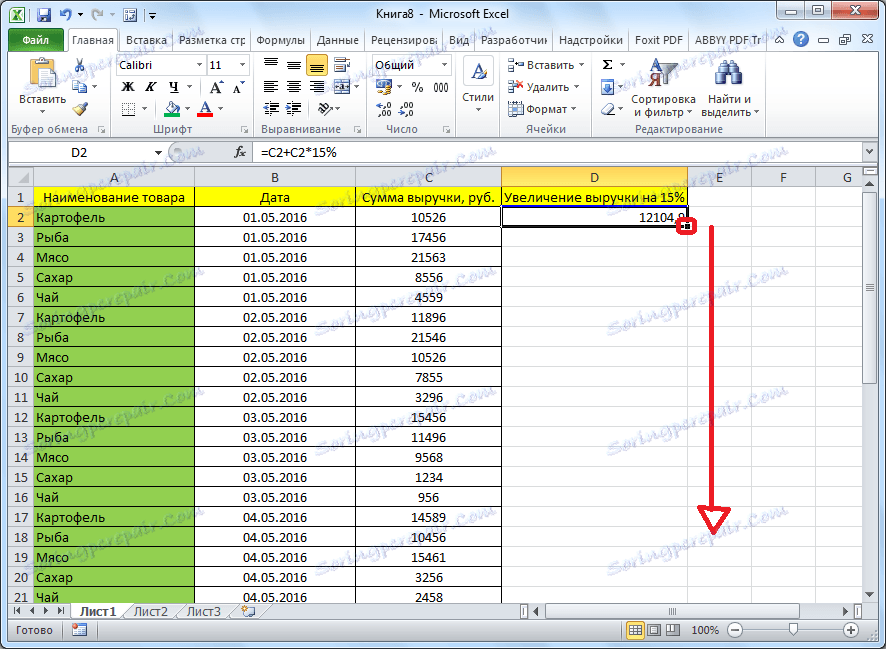
Ako vidíte, výsledok násobenia čísel určitým percentom je odvodený pre ostatné bunky v stĺpci.
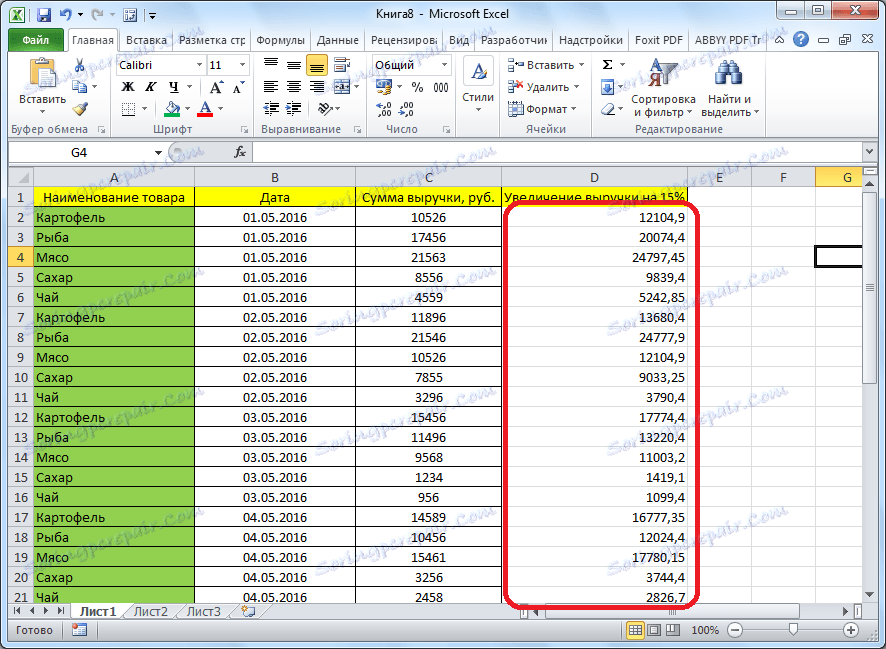
Zistili sme, že nie je také ťažké pridať percento na číslo v programe Microsoft Excel. Mnohí používatelia však nevedia, ako to urobiť, a robia chyby. Napríklad najčastejšou chybou je napísanie vzorca pomocou algoritmu "= (číslo) + (percento_hodnota%)" namiesto "= (číslo) + (číslo) * (percent_value)%". Táto príručka by mala pomôcť zabrániť takýmto chybám.